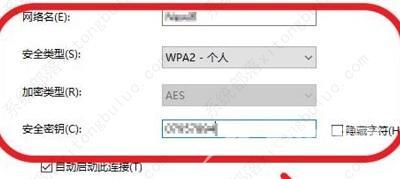win10连接隐藏wifi怎么连接?有时候一些wifi网络是不会显示出来的,被我们称为隐藏wifi,那么win10如何连接隐藏wifi呢,其实只需要手动输入wifi域名就可以进行连接了。下面就来看下具体
win10连接隐藏wifi怎么连接?有时候一些wifi网络是不会显示出来的,被我们称为隐藏wifi,那么win10如何连接隐藏wifi呢,其实只需要手动输入wifi域名就可以进行连接了。下面就来看下具体的操作过程吧。
win10连接隐藏wifi怎么连接?
1、首先右键右下角网络,打开网络和internet设置。
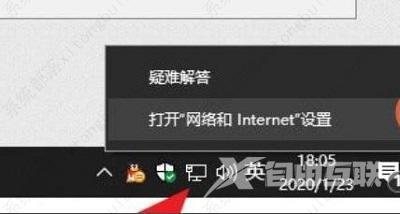
2、然后选择其中的设置新的连接或网络。
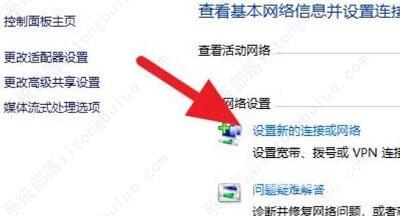
3、再选择手动连接到无线网络。

4、最后在其中输入网络名称、密码就可以连接隐藏wifi了。